O que é o gerenciador de arquivos?
O Gerenciador de Arquivos é usado para transferir arquivos e pastas entre o seu PC (local) e o Servidor FTP (remoto), ou entre duas pastas locais.Gerenciador de arquivos exibe o conteúdo da pasta local e remota em uma interface de estilo explorador e suporta todas as operações de arquivo padrão (copiar, excluir, renomear e mais).
Usando o Gerenciador de arquivos para transferir arquivos
Você pode abrir uma janela do Gerenciador de arquivos para o seu perfil Quick Connect ou Automated clicando com o botão direito do mouse no perfil e selecionando Abra o Gerenciador de Arquivos. Ao abrir um Gerenciador de arquivos, Auto FTP Manager estabelecerá uma conexão em uma nova guia. Quando a conexão é estabelecida, você pode começar a transferir arquivos e pastas. Auto FTP Manager fornece a poderosa capacidade de abrir mais de um Gerenciador de Arquivos simultaneamente.
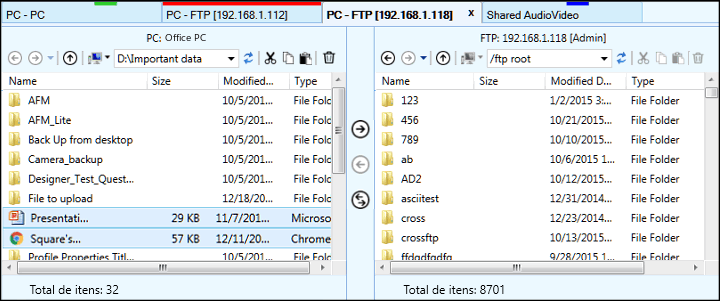
Título do gerenciador de arquivos
O título exibirá o nome do usuário do seu PC ou servidor FTP,
dependendo da conexão
selecionada
digite
. & nbsp; Se você selecionou um local para a pasta do PC, o título será exibido
o nome do usuário do seu PC.
Guias do Gerenciador de Arquivos
Conheça facilmente o status do Gerenciador de arquivos com a ajuda da faixa de status:
| Estado do Gerenciador de Arquivos |
Cor da faixa de status |
|
Conexão ainda está em andamento |

|
|
Conexão falhou devido a Nome de usuário ou senha incorreta |

|
|
Falha na conexão devido a problemas na Internet ou limite máximo de conexão ao servidor excedido |

|
|
Transferência está em andamento |

|
|
Conexão estabelecida |
Sem banda |
A Barra de Ferramentas oferece opções de navegação fáceis, como Voltar, Avançar e Cima.Ele também contém operações de controle de arquivos usadas com frequência, como cortar, copiar, colar e muito mais.
Painel de transferência
O painel de transferência fornece uma maneira simples e fácil de transferir arquivos do lado esquerdo para o lado direito ou vice-versa.
Comparar pastas: Clique no Comparar pastas botão para destacar automaticamente as pastas que não estão presentes em ambos os lados do Gerenciador de Arquivos.
Barra de status
A barra de status exibirá o número de arquivos e pastas presentes na pasta e o número de itens selecionados.
Exibição de lista exibe os arquivos e pastas presentes na pasta.Eles serão listados da mesma maneira que no Windows Explorer.Se não houver arquivos e pastas, a exibição da lista ficará em branco junto com uma mensagem de banner.
|